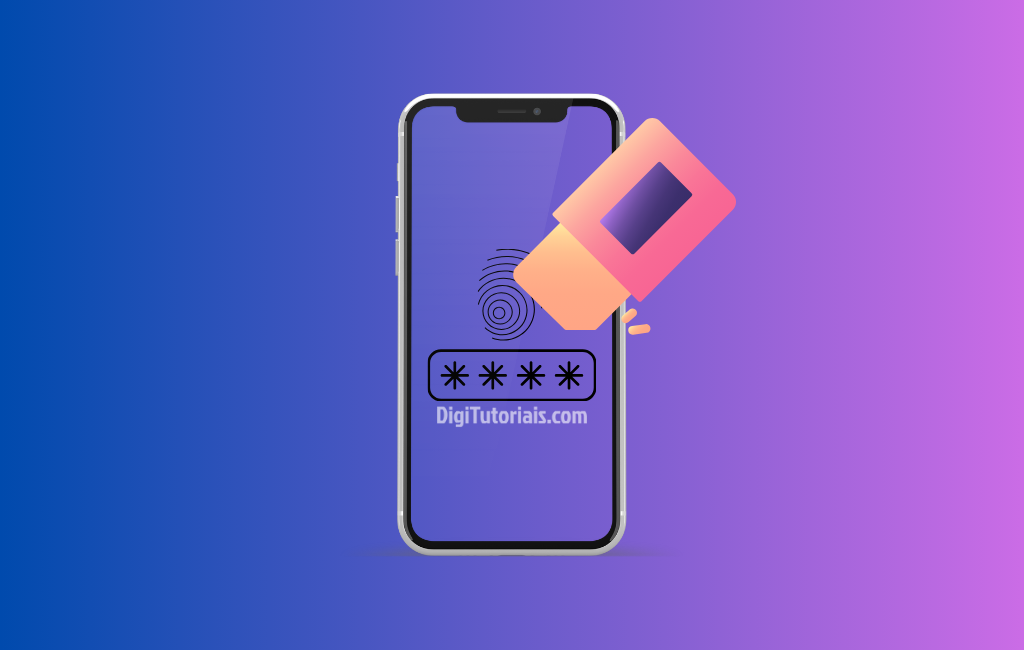
Como formatar um celular Android com senha
Quando o celular Android começa a travar, apresentar problemas frequentes, ou você simplesmente deseja dar um reset completo, formatá-lo pode ser a solução. No entanto, essa tarefa pode parecer complicada quando se trata de um dispositivo bloqueado por senha. A boa notícia é que existem métodos simples e eficazes para quem precisa aprender como formatar um celular Android com senha, e aqui vamos abordar os passos completos, fáceis de entender e aplicar, mesmo para iniciantes.
Por que formatar um celular Android?
Formatar um celular Android permite que ele retorne às configurações de fábrica, apagando todos os dados pessoais e eliminando problemas de desempenho. Isso pode resolver falhas, melhorar a velocidade e dar ao dispositivo um “novo começo”.
Mas atenção: a formatação apaga todos os dados do aparelho. Antes de começar, faça backup de tudo o que deseja salvar, como fotos, documentos e aplicativos importantes. Se precisar de dicas sobre como gerenciar arquivos e organizar o dispositivo antes da formatação.
Como formatar um celular Android com senha
Se o seu dispositivo está bloqueado por senha, existem algumas opções para realizar a formatação. Confira abaixo métodos passo a passo para formatar o celular, seja ele um Samsung, Motorola, ou outro modelo Android.
Usando o modo de recuperação (recovery mode)
O Modo de Recuperação é uma ferramenta dos dispositivos Android que permite acessar funções avançadas sem precisar da senha. Esse método serve especialmente para celulares que não respondem normalmente.
Passos para usar o modo de recuperação:
- Desligue o dispositivo completamente.
- Pressione simultaneamente os botões de volume e de ligar/desligar (o procedimento varia conforme o modelo do celular).
- Quando o logotipo do Android aparecer, solte os botões para entrar no Modo de Recuperação.
- Com as teclas de volume, navegue até a opção Wipe Data/Factory Reset e confirme com o botão de ligar/desligar.
"O modo de recuperação é um recurso nativo da maioria dos dispositivos Android, permitindo realizar uma formatação completa do sistema" – Canaltech.
Essa opção remove a senha e retorna o celular para as configurações de fábrica.
Usando o gerenciador de dispositivos do Google (Find My Device)
O Find My Device do Google permite acessar, localizar e, em último caso, formatar o dispositivo remotamente. No entanto, essa opção exige que o celular esteja conectado a uma conta do Google e tenha acesso à internet.
Como formatar usando o Find My Device:
- Acesse Find My Device em um navegador.
- Faça login com a conta Google do celular.
- No painel, escolha o dispositivo que deseja formatar.
- Selecione Apagar dispositivo e siga as instruções para confirmar.
Essa ferramenta do Google é útil em casos de perda do celular ou se o acesso físico ao dispositivo estiver difícil. Lembre-se que todos os dados serão apagados, incluindo a senha.
Com o software do fabricante (exemplo: Samsung Find My Mobile)
Alguns fabricantes, como a Samsung, oferecem uma plataforma própria para controle remoto. Por exemplo, o Samsung Find My Mobile permite desbloquear e formatar dispositivos sem necessidade de senha.
Usando o Samsung Find My Mobile:
- Acesse o site Find My Mobile da Samsung.
- Entre com a conta Samsung registrada no dispositivo.
- Escolha a opção Desbloquear para remover a senha ou Apagar dados para formatar.
Para usuários de dispositivos Samsung, essa opção é prática e permite o desbloqueio rápido em caso de esquecimento de senha.
Dicas para garantir uma formatação sem problemas
Verificar a conta do google
Certifique-se de que você tem o login e senha da conta Google sincronizada ao dispositivo. Isso evita que o celular fique “bloqueado” pelo recurso de segurança FRP (Factory Reset Protection) após a formatação.
Realizar o backup dos dados
Antes de iniciar a formatação, faça backup de fotos, vídeos, contatos e documentos importantes. O backup pode ser feito diretamente na nuvem, usando serviços como Google Drive ou outros apps de backup.
Reinstalar aplicativos essenciais
Após a formatação, o celular estará “limpo”. Instale apenas os aplicativos essenciais e mais confiáveis.
Perguntas frequentes (FAQ)
Como desbloquear o celular sem formatar?
Alguns métodos de recuperação podem desbloquear o celular sem formatar. O Samsung Find My Mobile permite desbloquear o dispositivo sem perda de dados. No entanto, esses métodos dependem do fabricante e das configurações do aparelho.
É possível formatar o celular pelo PC?
Sim, alguns softwares para PC, como o ADB (Android Debug Bridge), permitem a formatação de dispositivos Android conectados via cabo USB. Esse método exige ativação da depuração USB e conhecimento técnico avançado.
Como recuperar arquivos após a formatação?
Após a formatação, é possível recuperar dados com programas de recuperação como o Dr.Fone ou o EaseUS MobiSaver. No entanto, esses programas têm sucesso limitado, especialmente em dados muito antigos.
O que fazer se o celular continuar lento após a formatação?
Se o desempenho do celular não melhorar após a formatação, isso pode indicar problemas de hardware ou necessidade de atualização do sistema. Para mais soluções, veja nosso artigo sobre como aumentar a velocidade do Android.





Comentários